Kami masih memiliki permainan masa kecil favorit kami yang kami sukai untuk kembali. Beruntung bagi kami, kami dapat menikmati favorit lama kami bahkan hari ini bahkan jika kami tidak memiliki konsol game untuk itu atau game tidak lagi didukung oleh sistem. Untuk itu kita bisa menggunakan emulator. Tetapi sebagian besar emulator hanya untuk satu konsol dan tidak banyak yang mendukung GNU/Linux.
Jadi, jika Anda termasuk dalam kategori tersebut – pengguna Linux yang masih menyukai konsol klasik, cobalah – RetroPie. Ini adalah emulator yang kuat yang mendukung banyak konsol populer (Atari, SNES, NES, Nintendo 64, GBA, Game Boy Color, PS1, PS2, Xbox dll...) dan tidak hanya Anda dapat menginstalnya di PC Debian/Ubuntu Anda. Anda juga dapat menginstalnya di Raspberry dan menjadikan diri Anda mesin arcade/konsol. Bagian terbaiknya adalah – RetroPie adalah open source dan gratis untuk digunakan. Retropie masih merupakan proyek yang dikelola dan dalam dokumen Retropie, ditetapkan bahwa Retropie akan bekerja dengan versi Ubuntu dari versi 18.04 dan yang lebih baru.
Dalam posting ini, kami akan membahas proses cara menginstal Retropie di PC Ubuntu, mengkonfigurasinya, dan cara memuat game.
Di bawah Anda juga dapat menemukan video tutorial :
Instal Retropie di Ubuntu
Mengunduh RetroPie
Langkah pertama adalah memulai terminal (Ctrl+Alt+T pintasan keyboard), unduh file instal dan instal RetroPie. Ada serangkaian perintah terminal yang ditampilkan di bawah ini:
Instal paket yang diperlukan untuk skrip pengaturan RetroPie:
sudo apt-get install -y git dialog unzip xmlstarlet
Unduh skrip pengaturan RetroPie terbaru:
git clone --depth=1 https://github.com/RetroPie/RetroPie-Setup.git
Masuk ke folder dengan script setup:
cd RetroPie-Setup
Script dijalankan dengan:
sudo ./retropie_setup.sh
Instalasi Retropie
Saat Anda memulai skrip instalasi, pertama-tama Anda akan mendapatkan layar ini.
Tekan ok untuk melanjutkan
Instalasi akan menanyakan apakah Anda ingin melanjutkan dengan instalasi dasar – pilih Ya dan tekan enter.
Instalasi akan dimulai dan itu bisa memakan waktu cukup lama – dalam kasus saya butuh sekitar 20 menit untuk menyelesaikannya. Setelah penginstalan selesai – Anda akan kembali ke layar pertama penyiapan. Anda dapat keluar dari penyiapan.
Memulai retropie
Anda dapat memulai retropie melalui terminal dan dari menu aplikasi juga. Untuk memulai retropie menggunakan terminal, jalankan terminal dan ubah direktori ke folder tempat Anda menginstal retropie dan ketik perintah.
emulationstation
Retropie akan dimulai dan akan meminta Anda untuk mengatur pengontrol gamepad Anda. Anda juga dapat mengatur keyboard dan menggunakannya untuk bermain game. Jika Anda ingin menggunakan keyboard atau gamepad, tekan sembarang tombol agar Retropie dapat mendeteksinya.
Di layar berikutnya, Anda perlu mengonfigurasi pemetaan gamepad.
Ini adalah layar awal. Sekarang langkah selanjutnya adalah menambahkan game.
Menambahkan game
Untuk bermain game menggunakan Retropie – Anda memerlukan gambar ROM untuk mengunduh dan menyalinnya di folder retropie. Lokasi folder default adalah /home/RetroPie/roms. Di folder itu, ada folder untuk masing-masing
setiap konsol game (playstation, nintendo, xbox dll…). Salin gambar ROM di folder yang sesuai. Gambar ROM harus untuk konsol yang tepat.
Saat Anda menyalin game (gambar ROM), mulai emulator RetroPie lagi. Kali ini layar selamat datang akan berbeda. Retropie akan secara otomatis mendeteksi gambar ROM yang ditambahkan dan mengenali konsol game mana mereka. Menu akan menampilkan konsol yang berisi game.
Pilih konsol yang Anda inginkan. Layar selanjutnya akan menampilkan semua game yang ada di folder game.
Pilih game Anda dan mulai.
Ringkasan
Saat ini, RetroPie secara resmi didukung secara default dari pengembang untuk Ubuntu dan Debian. Itu sebabnya kami membahas langkah-langkah cara menginstal Retropie di Ubuntu. Dengan langkah yang sama Anda juga dapat menginstalnya di Debian. Tidak yakin apakah mereka akan merilis versi untuk distro lain juga. Tapi selain semua itu, Retropie adalah emulator yang kuat dengan banyak kemampuan untuk ditawarkan.
Saya harap Anda menemukan posting yang bermanfaat. Terima kasih banyak atas waktunya.
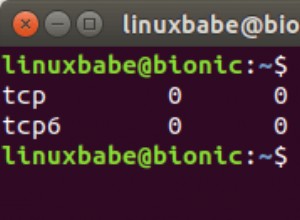
Instal Perangkat Lunak Forum Wacana di Ubuntu 18.04 Tanpa Docker

Cara memetakan mouse Anda di Linux
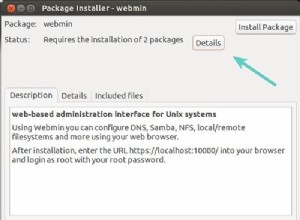
Gunakan GDebi untuk Menginstal Paket DEB dengan Cepat di Ubuntu